
Inhoudsopgave:
- Auteur John Day [email protected].
- Public 2024-01-30 11:19.
- Laatst gewijzigd 2025-01-23 15:02.


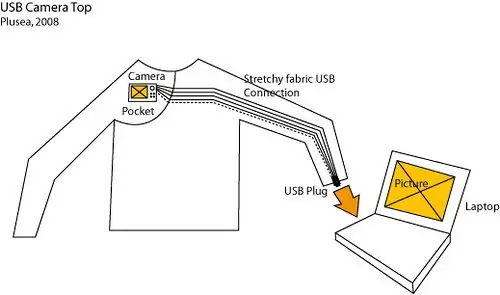
Maak een USB-kabel van rekbare stof om wat voor reden dan ook. Dit was een eerste test voor mij en… het werkte! Dus de volgende stap zal zijn om deze USB-aansluiting te integreren in een shirt dat ik kan dragen, met een zak voor mijn digitale camera, met een USB-aansluiting die wordt aangesloten op het uiteinde van een mouw, zodat ik hem rechtstreeks in mijn laptop om mijn foto's te downloaden (zie schets).
Deze Instructable behandelt het basisprincipe van hoe de elastische stofverbinding te maken en te isoleren. Hoewel ik geen verantwoordelijkheid neem voor wat er mis zou kunnen gaan.
Stap 1: Materialen en gereedschappen
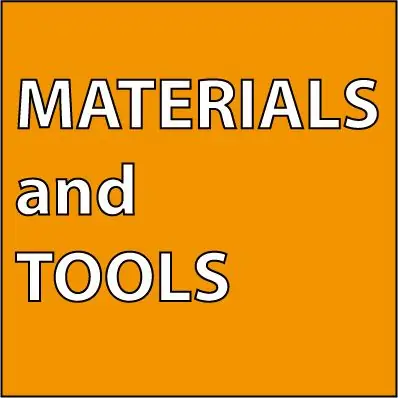
MATERIALEN: - Elastische geleidende stof van www.lessemf.com (zie ook https://cnmat.berkeley.edu/resource/stretch_conductive_fabric) - Smeltbare interfacing van plaatselijke stoffenwinkel of (zie ook www.shoppellon.com) - Geleidende draad van www.sparkfun.com (zie ook https://cnmat.berkeley.edu/resource/conductive_thread)- Een USB-kabel van uw overtollige USB-kabels die rondslingeren of van een plaatselijke elektronicawinkel- Stretchstof (katoenen jersey of iets dergelijks) van lokale stoffenwinkel of oud kledingstuk- Normaal naaigaren van lokale stoffenwinkel- Aleene's rekbare stoflijm van www.amazon.com Draadstrippers - Stanleymes
Stap 2: De draden strippen



Knip beide uiteinden van je USB-kabel af en laat ongeveer 2-3 cm ruimte over (plus wat extra voor fouten). Ik weet eigenlijk niet waarom ik mijn kabel niet aan beide uiteinden dicht bij de stekker heb gestript, dus nu heb ik nog steeds een lang stuk draad aan het ene uiteinde. Wat ik eigenlijk niet wil, maar te lui ben om los te naaien en opnieuw te solderen en opnieuw te naaien.
Zodra u de draden hebt doorgeknipt, stript u de draden (zie afbeelding). Een ander ding dat ik niet heb gedaan, wat een goed idee zou zijn, is om daadwerkelijk een draad aan de grond te solderen (isolatie) en hier ook een rekgeleidende verbinding voor te maken (ik zal dit in toekomstige versies opnemen). Nadat de draden zijn gestript, maakt u kleine lusjes aan het uiteinde van elke draad en fixeert u deze met een beetje soldeer zodat het gesloten cirkels zijn.
Stap 3: Geleidende sporen strijken
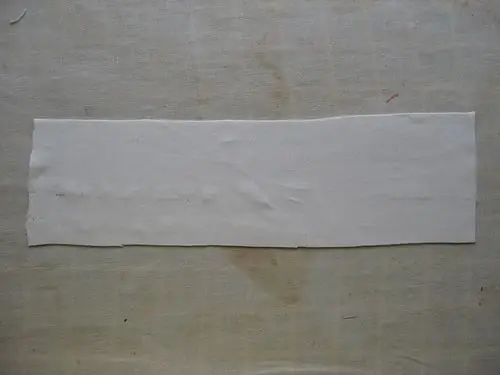


Smeer (strijk) wat interfacing op een strook rekbare geleidende stof. Snijd deze strook in dunne reepjes van 5 mm. Genoeg zodat je 4x (of 5x, inclusief aarde) de lengte van de verbinding hebt die je wilt maken, in mijn geval 30cm lang, hoewel ik niet zeker weet of de weerstand over een langere afstand de USB-verbinding zal beïnvloeden en het zou kunnen werkt niet. Zal ook in toekomstige versies uitproberen.
Leg je stuk gewone stretchstof op een strijkplank of een ander goed strijkoppervlak. Strijk het plat en smelt (strijk) uw geleidende strips zodat ze van het ene uiteinde naar het andere gaan met een tussenruimte van ongeveer 5 mm. De weerstand voor een 5 mm dunne strip van meer dan 30 cm lijkt ongeveer 60 Ohm te zijn. Je kunt de weerstand eigenlijk ongeveer halveren door de strip twee keer zo breed te maken (1cm).
Stap 4: naaien


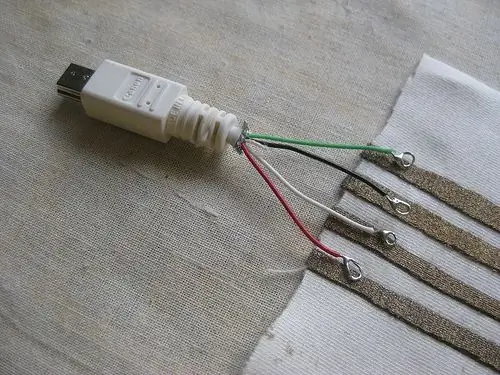

Rijg een naald in met geleidende draad en pak deze dubbel. Naai de lussen die u aan het uiteinde van de USB-draden hebt gesoldeerd aan de geleidende strips. Maak ten minste 3-4 steken die de twee verbinden. Voor de eerste zijde maakt het niet uit welke kleur draad op welke strip aansluit. Maar voor de tweede kant wil je er zeker van zijn dat alle kleuren overeenkomen (groen tot groen, rood tot rood… welke kleur draden je USB-kabel ook bevat).
Stap 5: Isoleren



Nu alles op zijn plaats is, willen we de afzonderlijke rekgeleidende strips van elkaar isoleren, zodat, mocht de stof vouwen, er geen kortsluiting of signaalstoring ontstaat. Je kunt zeker andere methoden proberen, maar ik heb ontdekt dat Aleene's stretchstoflijm het beste werkt voor mij omdat het de geleidbaarheid niet veel of helemaal niet beïnvloedt.
Je kunt elk spoor afzonderlijk isoleren of, zoals ik uiteindelijk heb gedaan, je kunt een dunne laag over alle sporen en ruimtes verspreiden met een stuk karton om de lijm te verspreiden nadat het eerst gelijkmatig is aangebracht. U wilt ook de geleidende steken op de achterkant van uw stof isoleren! NU moet je een hele dag wachten voordat het droog is. Dus het is beter om het gewoon te laten en er de volgende dag op terug te komen.
Stap 6: Babypoeder
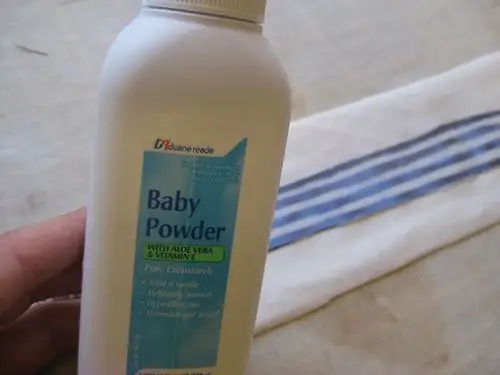


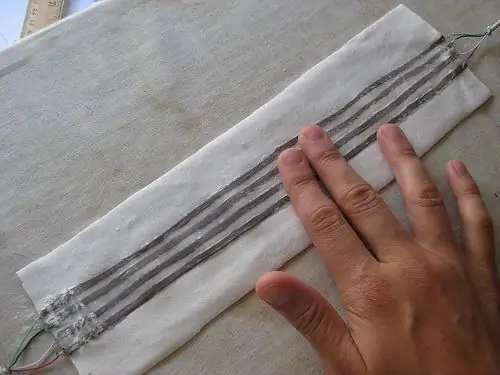
VOLGENDE DAG zul je merken dat de isolatie, hoewel vastgezet, nog steeds plakkerig is, of in ieder geval graag aan zichzelf blijft plakken. Een makkelijke oplossing hiervoor (als je er last van hebt) is om er wat babypoeder op te strooien en in te wrijven. Schud het dan uit het raam. Het ruikt heel intens, bijna afschuwelijk.
Je kunt de weerstand controleren en deze had helemaal niet of maar heel weinig moeten veranderen. In mijn geval verbeterde het zelfs (of ik heb de tweede keer een ander spoor gemeten).
Stap 7: Inpluggen
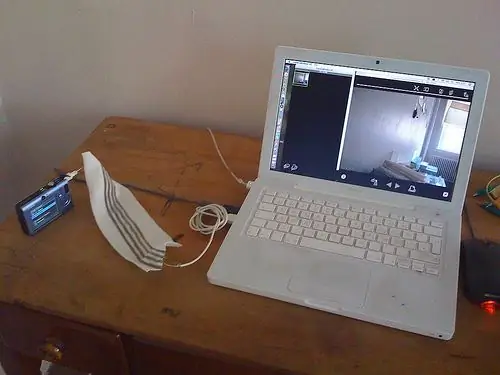


Nu alles is geïsoleerd (controleer het beste met een multimeter of je geen kruisverbindingen hebt) ben je klaar om een USB-apparaat aan te sluiten dat past bij het type USB-verbinding dat je hebt geselecteerd. In mijn geval koos ik voor een gewone tot kleine USB-verbinding die ik normaal gebruik voor mijn digitale camera, om afbeeldingen te downloaden. En het werkte! Allereerst heb ik alle afbeeldingen voor deze Instructable gedownload met behulp van een niet-gemanipuleerde USB-kabel. En toen nam ik een willekeurige foto van mijn muur en stopte mijn USB-aansluiting in stretchstof in en toen werkte mijn camera en alles werkte. Maar ik heb geen bewijs dat het niet tegelijkertijd fout gaat. Doe dit dus op eigen risico. Maar veel plezier ermee. Foto's van deze laatste stap zijn gemaakt met een andere camera, omdat mijn camera geen foto's van zichzelf kan maken. Deze worden dus binnenkort geüpload. GENIETEN!
Stap 8: Een laatste ding



Als je wilt, kun je de stof aan elkaar naaien en binnenstebuiten keren. dit maakt alles wat compacter en mooier (zie foto's).
Aanbevolen:
Een computer demonteren met eenvoudige stappen en afbeeldingen: 13 stappen (met afbeeldingen) Antwoorden op al uw "Hoe?"

Een computer demonteren met eenvoudige stappen en afbeeldingen: dit is een instructie over het demonteren van een pc. De meeste basiscomponenten zijn modulair en gemakkelijk te verwijderen. Wel is het belangrijk dat je er goed over georganiseerd bent. Dit zal helpen voorkomen dat u onderdelen kwijtraakt, en ook bij het maken van de hermontage e
PCB-ontwerp met eenvoudige en gemakkelijke stappen: 30 stappen (met afbeeldingen)

PCB-ontwerp met eenvoudige en gemakkelijke stappen: HELLO VRIENDEN Het is een zeer nuttige en gemakkelijke tutorial voor diegenen die PCB-ontwerp willen leren, laten we beginnen
Een video met gesplitst scherm maken in vier stappen: 4 stappen (met afbeeldingen)

Een video met gesplitst scherm maken in vier stappen: we zien vaak dezelfde persoon twee keer in een scène in een tv-toneelstuk. En voor zover we weten heeft de acteur geen tweelingbroer. We hebben ook gezien dat er twee zangvideo's op één scherm worden gezet om hun zangkunsten te vergelijken. Dit is de kracht van spl
Uw afbeeldingen opslaan voor uw taak: 4 stappen (met afbeeldingen)

Uw afbeeldingen opslaan voor uw taak: 1. Open een nieuw Google-document en gebruik deze pagina om uw afbeeldingen te beveiligen.2. Gebruik ctrl (control) en de "c" sleutel om te kopiëren.3. Gebruik ctrl (control) en de "v" sleutel om te plakken
Afbeeldingen alleen horizontaal of verticaal naadloos maken (voor "The GIMP"). 11 stappen (met afbeeldingen)

Afbeeldingen alleen horizontaal of verticaal naadloos maken (voor "The GIMP").: Als u de plug-in "Maak naadloos" in GIMP probeert, wordt de afbeelding zowel horizontaal als verticaal naadloos. Het zal je niet toestaan om het naadloos te maken in slechts één dimensie. Dit instructable zal je helpen om ima
